Jak dodać lokalne pliki do Spotify
Będąc jedną z najstarszych dostępnych aplikacji muzycznych, Spotify stworzył swój monopol w wielu krajach. Ze względu na funkcje udostępniane użytkownikom przez Spotify, jest to obecnie jedna z najbardziej lubianych aplikacji. Przykładem takiej funkcji, która sprawi, że ta aplikacja polubisz jeszcze bardziej, jest możliwość dodawania własnych plików muzycznych do Spotify. Wiele osób nie wie o tej funkcji Spotify, ale dodawanie lokalnych plików do Spotify jest naprawdę łatwe, a w tym artykule pokażemy Ci, jak zrobić to samo.
Przeczytaj także: Jak uruchomić Spotify na komputerze PC lub Mac?
Spis treści
Dodawanie lokalnych plików do Spotify
Aby pobrać lokalne pliki w aplikacji mobilnej Spotify, musisz najpierw dodać utwory z komputera do aplikacji komputerowej Spotify. Oto kilka prostych, których musisz przestrzegać.
1. Pobierz i zainstaluj aplikację Spotify na PC lub Mac.
2. Następnie otwórz aplikację Spotify. Następnie kliknij strzałka skierowana w dół, sąsiadujące z profil ikona i wybierz Ustawienia.
3. Następnie przewiń trochę w dół i kliknij „Pokaż pliki lokalne” przycisk przełączania pod Pliki lokalne kategorii, aby go włączyć.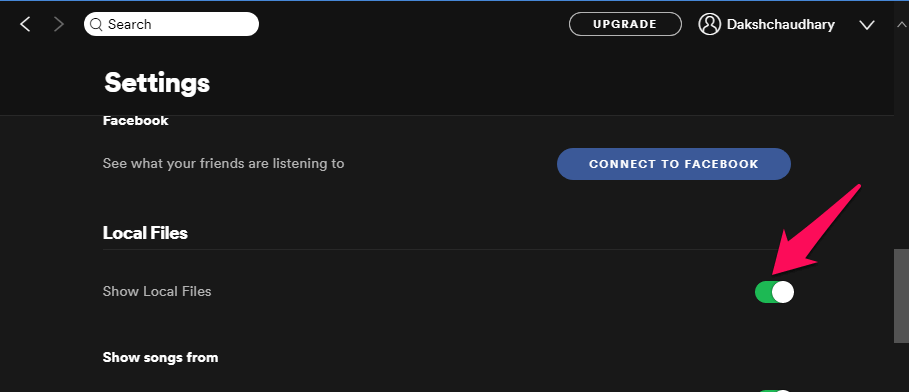
4. Teraz kliknij DODAJ ŹRÓDŁO i wybierz folder z muzyką, którą chcesz dodać do aplikacji Spotify.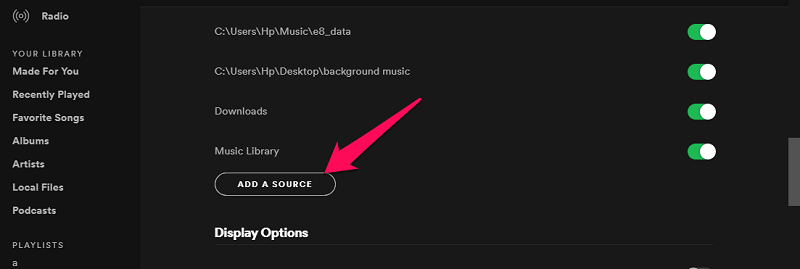 5. Następnie kliknij OK.
5. Następnie kliknij OK.
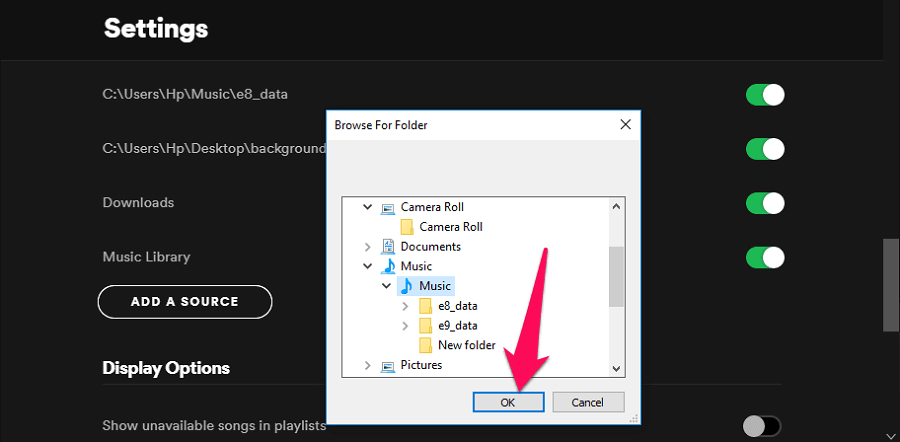
6. Możesz zobaczyć dodane pliki, klikając Pliki lokalne opcja po lewej stronie ekranu.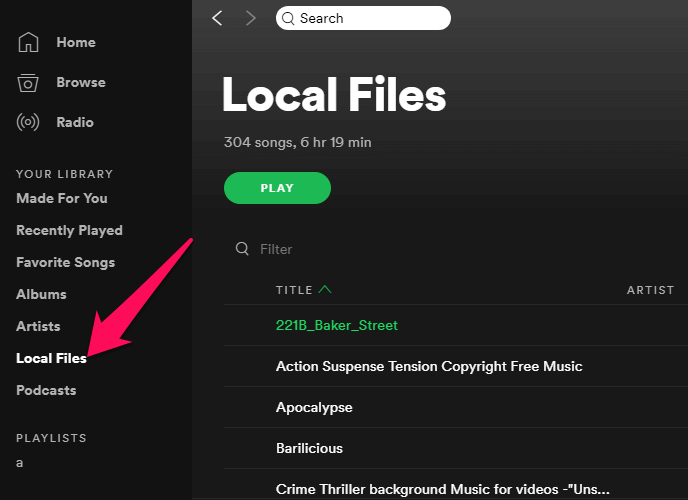
Uwaga: Te czynności można wykonać tylko w aplikacji komputerowej Spotify. Spotify Web Player nie pozwala na dodawanie lokalnych plików.
Dodaj własne utwory do listy odtwarzania Spotify
Po dodaniu plików lokalnych do aplikacji Spotify możesz dodać te pliki również do swojej listy odtwarzania Spotify. Kroki, aby zrobić to samo, podano poniżej.
1. Idź do Pliki lokalne w aplikacji Spotify i kliknij trzy kropki (więcej) przed plikiem, który chcesz dodać do swojej listy odtwarzania.![]()
2. Teraz kliknij Dodaj do listy odtwarzania a następnie wybierz listę odtwarzania, do której chcesz dodać plik.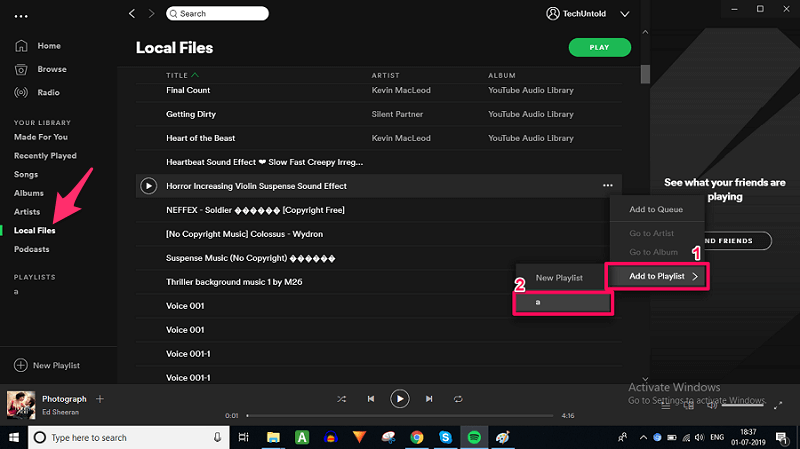
W razie potrzeby możesz również dodać nową listę odtwarzania, klikając Nowa playlista w lewym dolnym rogu.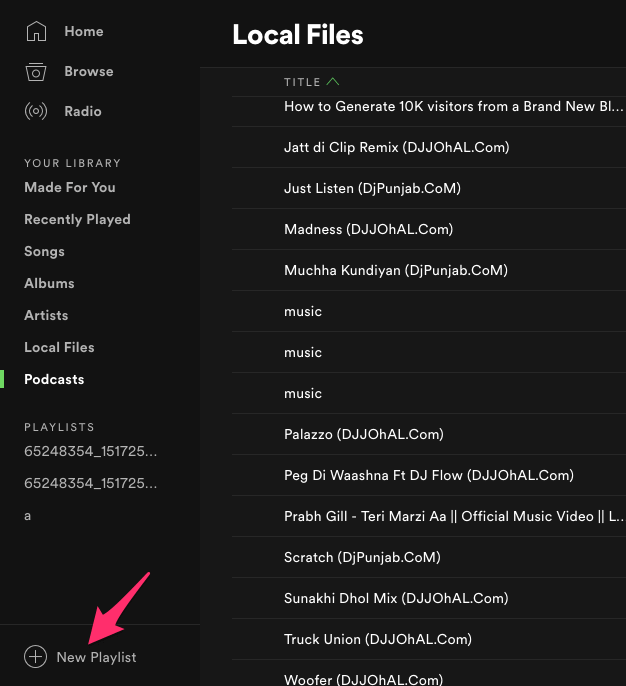
Synchronizuj pliki lokalne z aplikacją mobilną Spotify
Plików lokalnych nie można dodać bezpośrednio w aplikacji mobilnej Spotify. To powiedziawszy, po dodaniu własnych plików muzycznych za pomocą aplikacji komputerowej możesz je łatwo zsynchronizować z aplikacją mobilną Spotify. Oto kroki, które musisz wykonać.
Uwaga: Pliki lokalne można synchronizować z aplikacji komputerowej do aplikacji mobilnej tylko wtedy, gdy jesteś premia członek Spotify. Bezpłatni członkowie nie otrzymają tej opcji.
Kroki są takie same dla systemów Android, iOS, Windows i Mac.
1. Wszystko czego potrzebujesz to smartfon z systemem Android lub iOS, komputer PC lub Mac oraz sieć Wi-Fi.
2. Teraz podłącz telefon komórkowy i komputer do tej samej sieci Wi-Fi.
3. Zakładając, że dodałeś już żądane pliki lokalne do swojej listy odtwarzania, wykonując czynności wymienione powyżej. Włącz pobieranie na liście odtwarzania z telefonu komórkowego i aplikacji Spotify na komputer.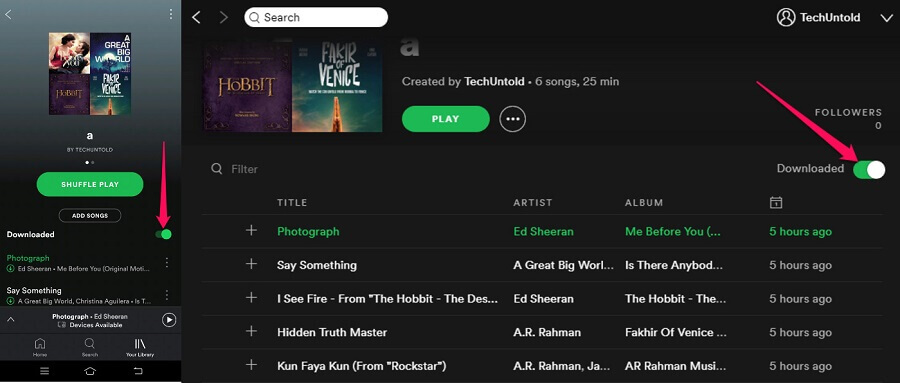
Pliki lokalne zostaną teraz pomyślnie dodane do aplikacji Spotify na Androida lub iPhone’a.
Jeśli usuniesz plik lokalny z aplikacji komputerowej, plik zostanie automatycznie usunięty z aplikacji mobilnej i odwrotnie.
Wnioski
Były to więc metody, za pomocą których można dodawać lokalne pliki do Spotify zarówno w aplikacji komputerowej, jak i mobilnej. Chociaż możesz dodawać własne pliki muzyczne z komputera, nawet jeśli jesteś bezpłatnym członkiem Spotify, ale aby dodać te pliki do telefonu komórkowego, musisz zostać członkiem premium Spotify. Spotify zapewnia bezpłatną wersję próbną premium przez pierwsze 30 dni. Możesz sam sprawdzić, czy premia Spotify jest warta oddania strzału, czy nie.
Derniers articles